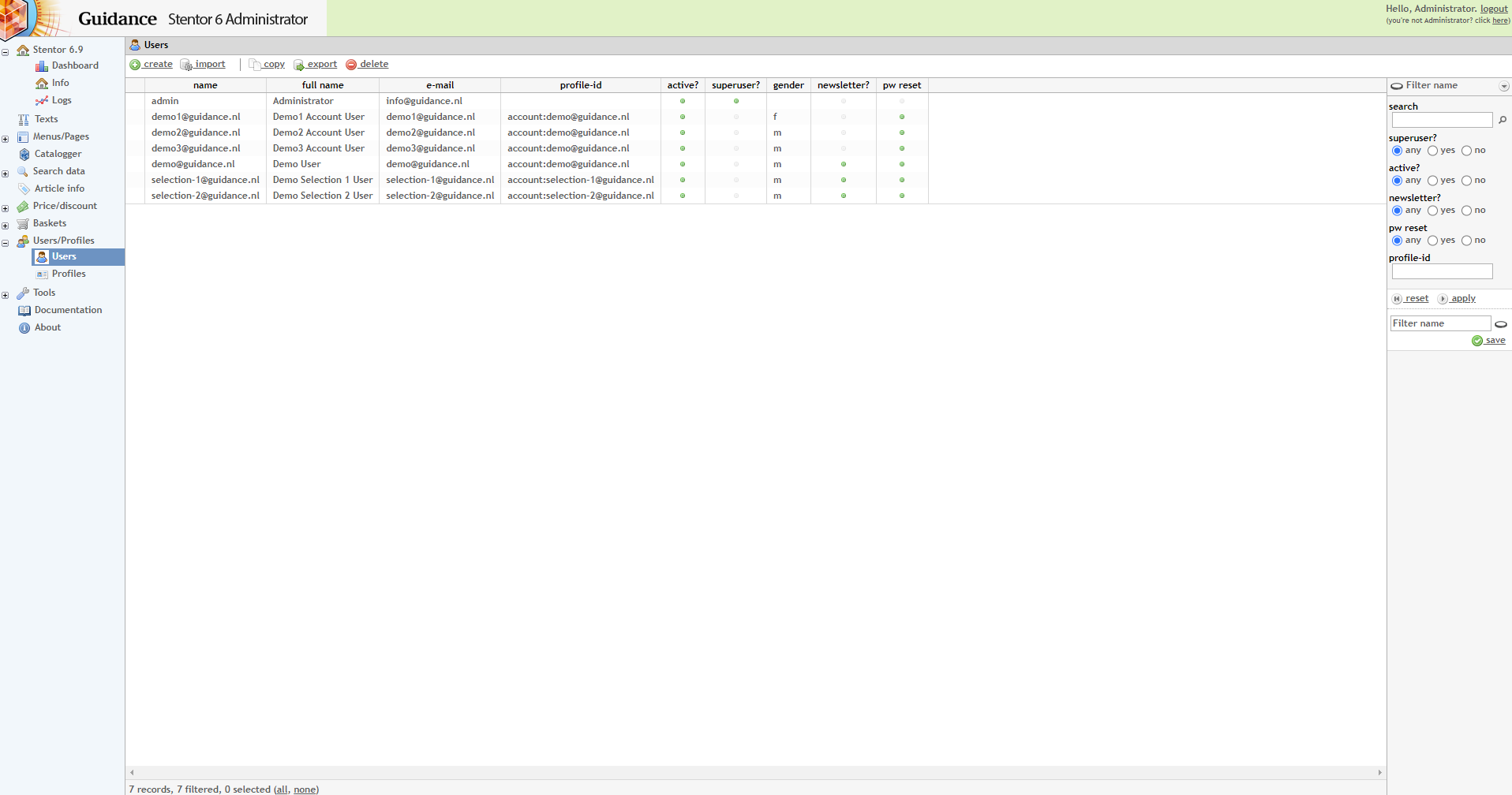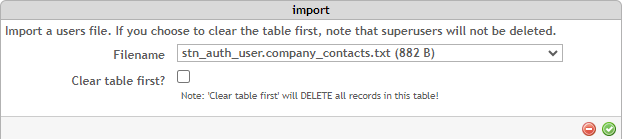Users
In de Users worden alle gebruikers van de website opgeslagen. Dit betreft alleen de directe gebruiker gegevens, zoals wachtwoord, naam, email en geslacht. Zowel de gebruikers van de voorkant van de website als de gebruikers voor het admin gedeelte worden hierin verwerkt.
Create is om een nieuwe gebruiker aan te maken. De nieuwe gebruiker is helemaal | |
Met de menu optie Import kan er een tekst bestand worden geïmporteerd. | |
Met Copy is het mogelijk om de geselecteerde gebruiker te kopiëren. Wanneer er op Copy wordt geklikt, dan verschijnt het copy venster. In het vak Prepend to id staat copy-of-. Dit moet blijven staan. Nadat er op het OK icoon is geklikt, kan het id worden aangepast. Dit is om te voorkomen dat een id dubbel bestaat. Hierna kan de gebruiker worden aangepast. | |
Met de menu optie Export kan er een tekst bestand worden geëxporteerd. | |
Met Delete wordt de geselecteerde gebruiker verwijderd. |
Gebruiker aanmaken/bewerken
Een gebruiker kan aangemaakt worden door een bestaande gebruiker te kopieren of door een geheel nieuwe aan te maken. Hiervoor worden de menu opties create en copy gebruikt.
- Klik in de Stentor Admin op het submenu Users/Profiles - Users
- Klik op create
- Vul in het Create scherm de gegevens van de nieuwe gebruiker in. Voor meer informatie zie
- paragraaf “Edit/Create scherm” op pagina 60
- Klik op het OK icoon
- Klik in de Stentor Admin op het submenu Users/Profiles - Users
- Klik naar de te bewerken gebruiker
- Wanneer er met de cursor over de gebruiker wordt gesleept verschijnt er een potlood icoon.
- Klik hierop.
- Pas in het edit scherm de gegevens van de nieuwe gebruiker aan. Voor meer informatie zie
- paragraaf “Edit/Create scherm” op pagina 60
- Klik op het OK icoon.
Edit/Create scherm
Wanneer er een gebruiker wordt aangemaakt of bewerkt wordt er een Edit/Create scherm getoond. Dit scherm bevat alle opties die de gebruiker bevat.
De Name is het unieke id die de gebruiker krijgt in de database. De Name moet altijd uniek zijn. Is dit niet het geval, dan geeft Stentor een foutmelding. Houdt rekening met de notatie. Doorgaans is dit altijd het email adres van de gebruiker. | |
Het wachtwoord is een ’encrypt’ wachtwoord. Om een nieuw wachtwoord in te voeren dient er op de edit knop naast het veld te worden geklikt: | |
De voor en achternaam van de gebruiker wordt hier ingevoerd. | |
Het email adres van de gebruiker. Als een gebruiker zich via de website kan aanmelden wordt het email adres direct ook de inlognaam. Doorgaans wordt dit ook gebruikt als het beheer bij de website beheerder ligt. Het email adres is namelijk altijd uniek. | |
Bij het Profile Id wordt het bijbehorende profiel ID ingevoerd. Hiermee wordt een gebruiker aan een profiel gekoppeld. | |
Indien een gebruiker ook in de admin van de website mag, is deze optie aangevinkt. Denk hierbij aan de website beheerder. | |
De gebruiker dient op actief te staan als de gebruiker gebruik wilt maken van het account. Wanneer de validatie datum van het account verloopt, wordt deze automatisch op inactief gezet. | |
De datum vanaf wanneer de gebruiker actief moet zijn op de website. Notatie: YYYY-MM-DD hh-mm-ss | |
Bij Roles kan de rol worden opgegeven die de gebruiker moet hebben om bepaalde rechten op de website te hebben. | |
Geslacht van de gebruiker. m voor man, f voor vrouw. | |
Newsletter | Wanneer True oftewel 1, dan heeft de gebruiker zich aangemeld voor de nieuwsbrief. |
after | Er kan worden opgegeven wanneer de gebruiker het wachtwoord moet wijzigen. Dit kan met Reset Password After worden opgegeven. Notatie: YYYY-MM-DD |
Dit veld is beschikbaar voor klantspecifieke extra specificaties. |
Importeren
De gebruikers zijn ook te importeren vanuit een tekst bestand. Houdt rekening met het volgende: Als gebruikers zichzelf registreren worden deze in deze tabel opgeslagen. De gebruikers die in de Stentor Admin moeten werken worden ook in deze tabel beheerd. Het leeggooien van deze tabel wordt hierom niet aangeraden. Wachtwoorden worden versleuteld opgeslagen in de database. Bij een initiële import kan ervoor gekozen worden ook de wachtwoorden te importeren. Verwijder hierna het import-bestand, zodat de ’plain-text’ wachtwoorden niet meer te achterhalen zijn. Bij een export van wachtwoorden wordt de encrypted versie geëxporteerd. Deze kan ook als zodanig weer worden geïmporteerd.
Zorg ervoor dat het te importeren bestand in de map //Klantnaam/www.klantnaam.nl/data/import
staat. Klik op de menu optie Import
Het Import Users dialoog venster
Kies bij Filename het juiste bestand. Kies ALLEEN bij een initiële import voor Clear table first. Klik op het OK icoon.